डीवीडी के युग में, इस्तेमाल करने के लिए सबसे अच्छे फ़ॉर्मेट में से एक VOB है। ऐसा इसलिए है क्योंकि यह आपको कई सुविधाएँ प्रदान करके एक बेहतरीन अनुभव प्रदान कर सकता है। हालाँकि, जैसे-जैसे फ़िल्म स्ट्रीमिंग में तकनीक का विकास हो रहा है, वैसे-वैसे विभिन्न मीडिया प्लेयर और स्ट्रीमिंग प्लेटफ़ॉर्म हर जगह दिखाई दे रहे हैं। सबसे दुखद बात यह है कि कुछ आधुनिक वीडियो प्लेयर VOB फ़ॉर्मेट को सपोर्ट नहीं कर रहे हैं। इसलिए, अगर आपके पास VOB फ़ाइलें हैं और आप उन्हें बिना किसी समस्या के चलाना चाहते हैं, तो सबसे अच्छा उपाय यह है कि आप उन्हें MP4 जैसे आधुनिक फ़ॉर्मेट में बदल दें। यह आपके डीवीडी संग्रह को संरक्षित और आधुनिक बनाने में भी आपकी मदद कर सकता है। क्या आप अपनी फ़ाइलों को कनवर्ट करना सीखना चाहते हैं? तो आप इस गाइड को पढ़ना शुरू कर सकते हैं क्योंकि हम आपको इसके लिए सबसे अच्छे तरीके बता रहे हैं। VOB को MP4 में बदलें प्रारूप को प्रभावी ढंग से लागू करें।
- भाग 1. AVAide MP4 कनवर्टर पर VOB को MP4 में बदलें
- भाग 2. हैंडब्रेक पर VOB को MP4 में बदलें
- भाग 3. VLC पर VOB को MP4 में बदलें
- भाग 4. HitPaw वीडियो कनवर्टर का उपयोग करके VOB को MP4 में ट्रांसकोड करें
- भाग 5. VideoProc Converter AI का उपयोग करके VOB को MP4 में बदलें
- भाग 6. Convertio पर VOB को MP4 में बदलें
- भाग 7. CloudConvert के माध्यम से VOB को MP4 में बदलें
भाग 1. AVAide MP4 कनवर्टर पर VOB को MP4 में बदलें
यदि आपको सर्वश्रेष्ठ ऑफ़लाइन कनवर्टर की आवश्यकता है जो आपको VOB को MP4 में बदलने के लिए मार्गदर्शन कर सके, तो आप उपयोग कर सकते हैं AVAide MP4 कन्वर्टरइस कन्वर्टर की मदद से, आप अपनी VOB फ़ाइल से MP4 फ़ाइल बना सकते हैं। यह 30 गुना तेज़ कन्वर्ज़न स्पीड भी देता है, जो इसे एक बेहतरीन सॉफ़्टवेयर बनाता है। इसके अलावा, आप वीडियो को 1080p और 4K तक की बेहतरीन क्वालिटी में सेव कर सकते हैं। आप कई फ़ाइलों को संभालने के लिए बैच कन्वर्ज़न फ़ीचर का इस्तेमाल करके समय भी बचा सकते हैं। इसलिए, अगर आपको एक बेहतरीन वीडियो कन्वर्टर चाहिए, तो AVAide MP4 कन्वर्टर से बेहतर और कुछ नहीं है। नीचे दिए गए चरणों को देखें और VOB फ़ाइल को MP4 फ़ॉर्मेट में बदलना सीखें।
स्टेप 1चरण 1. डाउनलोड करें AVAide MP4 कन्वर्टर अपने मैक या विंडोज़ पर VOB को MP4 में कनवर्ट करने के लिए इंस्टॉलेशन प्रक्रिया पर आगे बढ़ें।

निःशुल्क डाउनलोड विंडोज 7 या बाद के संस्करण के लिए
 सुरक्षित डाऊनलोड
सुरक्षित डाऊनलोड
निःशुल्क डाउनलोड Mac OS X 10.13 या बाद के संस्करण के लिए
 सुरक्षित डाऊनलोड
सुरक्षित डाऊनलोडचरण दोचरण 2. इंटरफ़ेस से, नेविगेट करें कनवर्टर अनुभाग पर जाएं और क्लिक करके VOB फ़ाइल डालें फाइलें जोड़ो बटन।
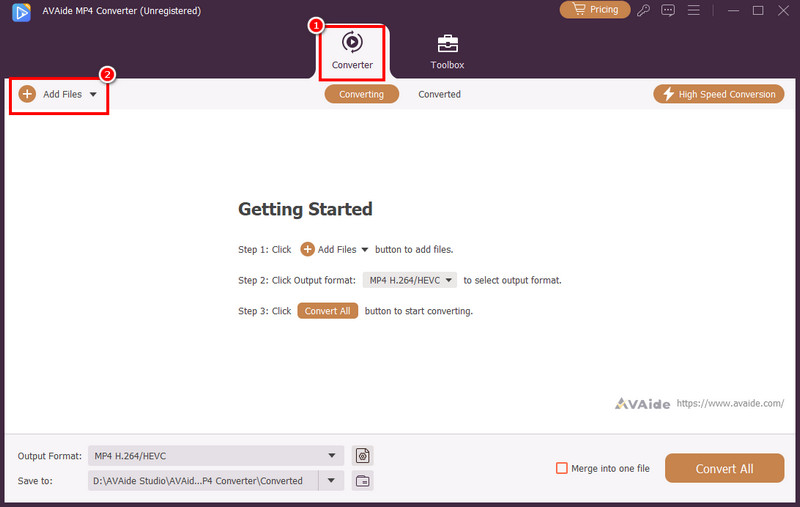
चरण 3चरण 3. फिर, आउटपुट स्वरूप अनुभाग में, चुनें MP4 प्रारूप और अपनी इच्छित वीडियो गुणवत्ता का चयन करें।
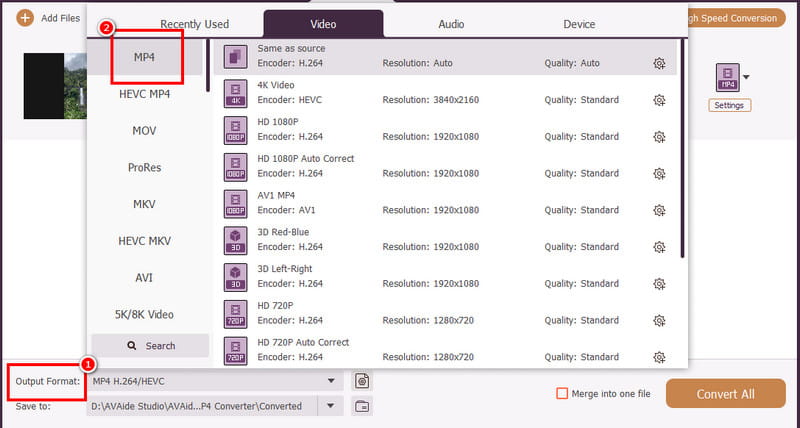
चरण 4चरण 4. VOB से MP4 रूपांतरण प्रक्रिया शुरू करने के लिए, क्लिक करें सभी को रूपांतरित करें बटन।
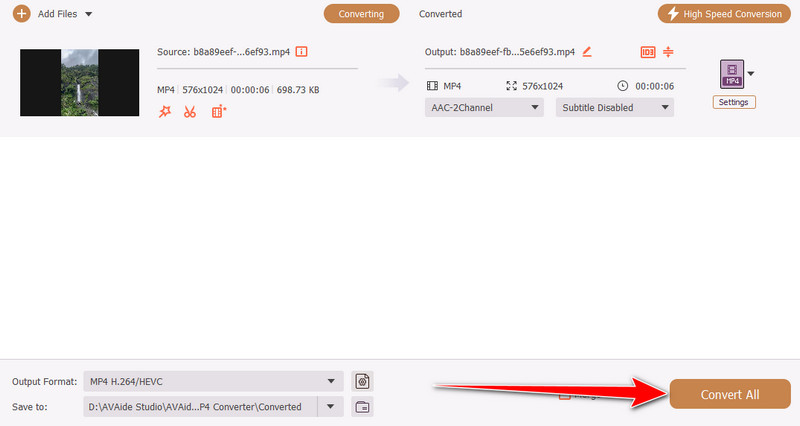
भाग 2. हैंडब्रेक पर VOB को MP4 में बदलें
handbrake यह एक और टूल है जिससे आप अपनी VOB फ़ाइलों को MP4 फ़ॉर्मेट में बदल सकते हैं। यह एक तेज़ रूपांतरण प्रक्रिया भी प्रदान करता है। अच्छी बात यह है कि रूपांतरण के अलावा, आप अपने वीडियो भी संपादित कर सकते हैं। आप हैंडब्रेक पर वीडियो पलटें, क्रॉप करें, प्रभाव जोड़ें, और भी बहुत कुछ। इसके साथ, आप इस सॉफ़्टवेयर का उपयोग एक बेहतरीन वीडियो कनवर्टर और एडिटर के रूप में कर सकते हैं। नीचे दिए गए चरणों को देखें और हैंडब्रेक पर अपने VOB को MP4 में बदलें।
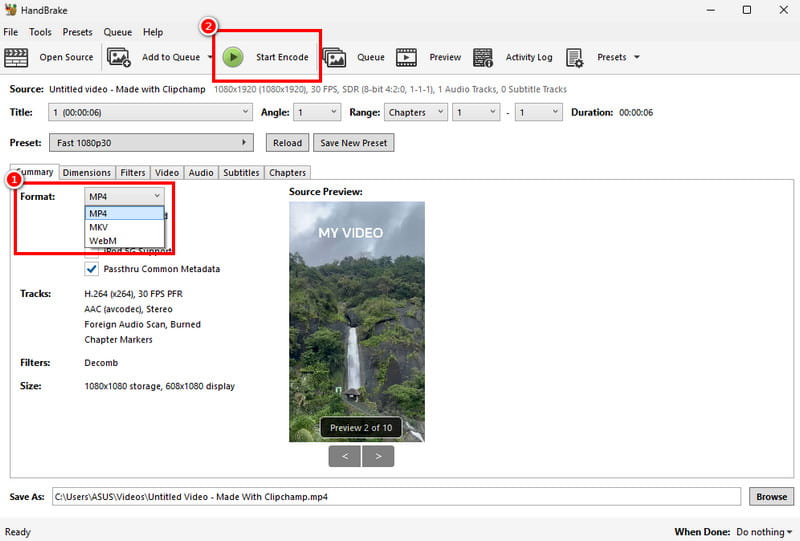
स्टेप 1आपके द्वारा डाउनलोड करने के बाद handbrake सॉफ्टवेयर, इसे लॉन्च करें और क्लिक करें फ़ाइल VOB फ़ाइल जोड़ने के लिए बटन.
चरण दोफिर, आगे बढ़ें प्रारूप अनुभाग पर जाएं और क्लिक करें MP4 प्रारूप।
चरण 3अंत में, टैप करें एनकोड शुरू करें अपनी VOB फ़ाइल को MP4 प्रारूप में ट्रांसकोड करना शुरू करने के लिए ऊपर दिए गए बटन पर क्लिक करें।
भाग 3. VLC पर VOB को MP4 में बदलें
एक और ऑफ़लाइन VOB से MP4 कनवर्टर जिसे आप अपने विंडोज और मैक पर एक्सेस कर सकते हैं, वह है VLC मीडिया प्लेयरविभिन्न मीडिया फ़ाइलों को चलाने की क्षमता के अलावा, इसमें कनवर्टर सुविधा भी है, जिससे आप अपनी VOB फ़ाइलों को तुरंत MP4 में बदल सकते हैं। सबसे अच्छी बात यह है कि यह एक सरल इंटरफ़ेस भी प्रदान करता है और सभी फ़ंक्शन मुफ़्त में उपलब्ध हैं। इसलिए, प्रक्रिया शुरू करने के लिए, आप नीचे दिए गए निर्देशों को देख सकते हैं।
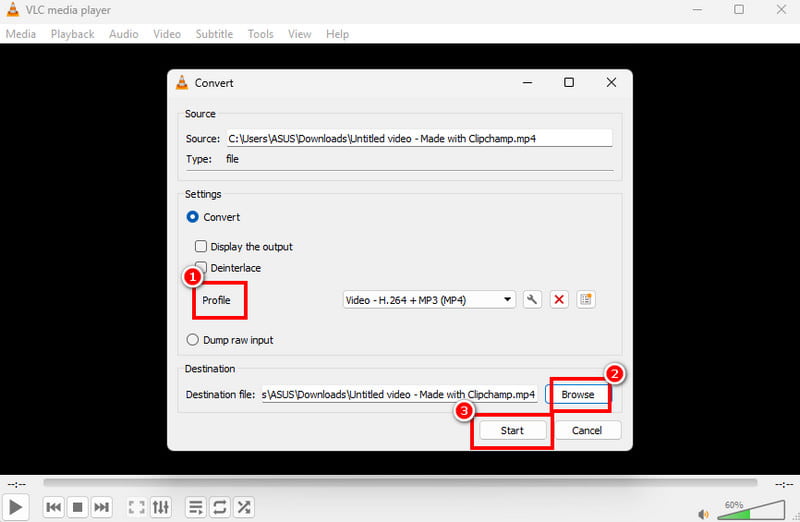
स्टेप 1चरण 1. अपने कंप्यूटर पर VLC मीडिया प्लेयर इंस्टॉल करें। इसके बाद, मीडिया > परिवर्तित / सहेजें अनुभाग।
चरण दोचरण 2. फिर, टैप करें ब्राउज़ जिस VOB फ़ाइल को आप कनवर्ट करना चाहते हैं उसे जोड़ने के लिए विकल्प पर क्लिक करें। फिर, परिवर्तित / सहेजें नीचे दिए गए बटन।
चरण 3चरण 3. अब, टैप करें MP4 से प्रोफ़ाइल अनुभाग पर जाएँ। उसके बाद, ब्राउज़ विकल्प पर क्लिक करके अपना मनचाहा फ़ोल्डर चुनें जहाँ आप अंतिम परिणाम सहेजना चाहते हैं। अंत में, शुरू रूपांतरण प्रक्रिया शुरू करने के लिए.
भाग 4. HitPaw वीडियो कनवर्टर का उपयोग करके VOB को MP4 में ट्रांसकोड करें
HitPaw वीडियो कनवर्टर गैर-पेशेवर उपयोगकर्ताओं के लिए यह एक आदर्श कनवर्टर है। ऐसा इसलिए है क्योंकि इसका लेआउट व्यापक है और यह विभिन्न संपादन कार्य प्रदान कर सकता है। इसकी सबसे अच्छी बात यह है कि आप कई फ़ाइलों को परिवर्तित कर सकते हैं, जिससे आपका समय और मेहनत दोनों बच सकते हैं।
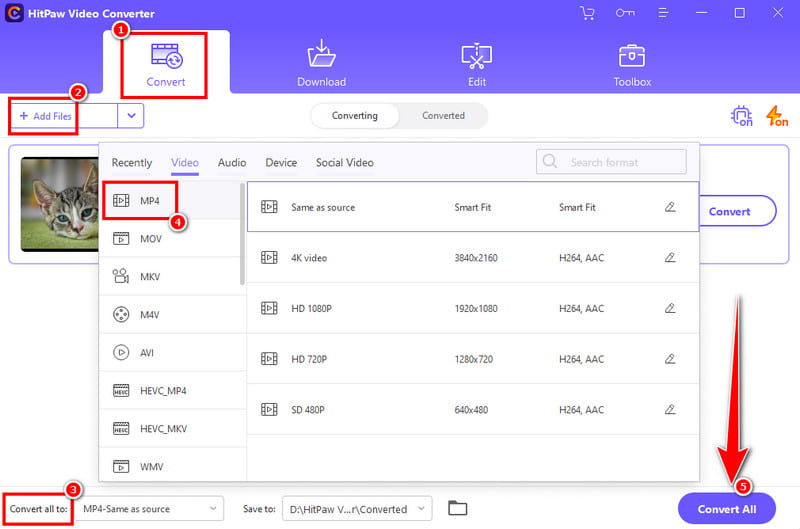
स्टेप 1चरण 1. आपके द्वारा इंस्टॉल करने के बाद HitPaw वीडियो कनवर्टर, जाओ धर्मांतरित > फाइलें जोड़ो अनुभाग।
चरण दोचरण 2. फिर, चुनें MP4 से प्रारूप सभी को में बदलें नीचे दिए गए सेक्शन में जाकर आप अपनी पसंद की वीडियो क्वालिटी भी चुन सकते हैं।
चरण 3चरण 3. अंतिम चरण के लिए, क्लिक करना प्रारंभ करें सभी को रूपांतरित करें अपने VOB को MP4 प्रारूप में परिवर्तित करने के लिए नीचे दिए गए फ़ंक्शन का उपयोग करें।
भाग 5. VideoProc Converter AI का उपयोग करके VOB को MP4 में बदलें
क्या आप एक उन्नत VOB से MP4 कनवर्टर की तलाश में हैं? ऐसे में, आप इसे आज़मा सकते हैं वीडियोप्रोक कनवर्टर एआईइसकी सबसे बड़ी खूबी यह है कि आप अपनी VOB फ़ाइल को बेहतरीन वीडियो क्वालिटी के साथ MP4 में बदल सकते हैं। इसके अलावा, इसका लेआउट भी व्यापक है, जिससे आप सभी उन्नत सुविधाओं का आसानी से आनंद ले सकते हैं और उन तक पहुँच सकते हैं। इसके अलावा, यह प्रोग्राम कई तरह के एडिटिंग टूल्स, जैसे क्रॉपर, ट्रिमर, इफेक्ट्स वगैरह भी प्रदान करता है। इसलिए, अपनी VOB फ़ाइल को MP4 में बदलते समय इस सॉफ़्टवेयर का इस्तेमाल ज़रूर करें।
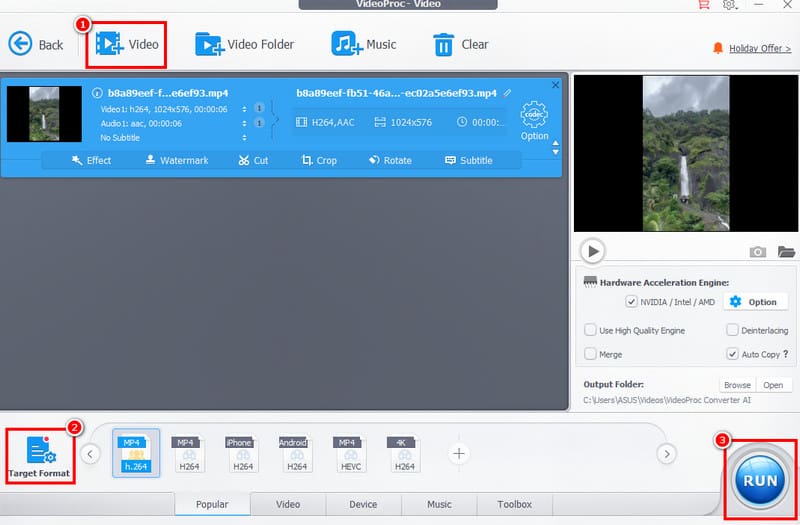
स्टेप 1चरण 1. लॉन्च करें वीडियोप्रोक कनवर्टर एआई अपने कंप्यूटर पर प्रोग्राम खोलें। फिर, क्लिक करें वीडियो कनवर्टर > वीडियो जिस VOB फ़ाइल को आप परिवर्तित करना चाहते हैं उसे जोड़ना शुरू करने के लिए।
चरण दोचरण 2. पर नेविगेट करें लक्ष्य प्रारूप नीचे अनुभाग पर जाएँ और चुनें MP4 प्रारूप।
चरण 3चरण 3. अंतिम चरण के लिए, दबाएँ दौड़ना VOB को MP4 में बदलना शुरू करने के लिए बटन दबाएं।
भाग 6. Convertio पर VOB को MP4 में बदलें
क्या आप अपनी VOB फ़ाइल को MP4 में बदलने के लिए एक ऑनलाइन कन्वर्टर चाहते हैं? ऐसे में, आप इसका इस्तेमाल कर सकते हैं convertio अपने ब्राउज़र पर। यह टूल दो फ़ाइलों को एक साथ बदलने के लिए आदर्श है। इस टूल का इस्तेमाल करके आप और भी फ़ाइलें बदल सकते हैं। DV को MP4 में बदलें, MKV से MP4, MOV से AVI, और भी बहुत कुछ। इसके अलावा, इसमें एक त्वरित रूपांतरण प्रक्रिया है, जो आपको अपना पसंदीदा परिणाम तुरंत प्राप्त करने में मदद कर सकती है।
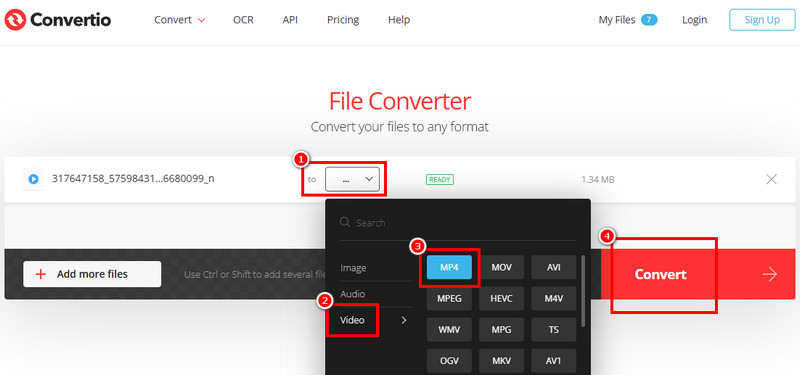
स्टेप 1पहुँच convertio अपने ब्राउज़र पर। फिर, क्लिक करके अपनी VOB फ़ाइल अपलोड करें फ़ाइलों का चयन करें बटन।
चरण दोअगला, यहां जाएं प्रारूप > वीडियो अनुभाग और मारा MP4 प्रारूप।
चरण 3अंत में, दबाकर अपने VOB को MP4 में परिवर्तित करना शुरू करें धर्मांतरित बटन।
भाग 7. CloudConvert के माध्यम से VOB को MP4 में बदलें
क्लाउड कन्वर्ट यह एक और ऑनलाइन-आधारित कनवर्टर है जिसे आप अपने ब्राउज़र पर चला सकते हैं। अपने सरल लेआउट और सहज रूपांतरण प्रक्रिया के कारण यह सबसे लोकप्रिय कन्वर्टर्स में से एक है। इसके अलावा, आप प्रक्रिया के दौरान विभिन्न मापदंडों को भी समायोजित कर सकते हैं। आप प्रीसेट, बिटरेट, सैंपल रेट, कोडेक और बहुत कुछ बदल सकते हैं। इसलिए, अगर आप VOB को मुफ्त में MP4 में बदलना चाहते हैं, तो नीचे दिए गए चरणों को देखें।
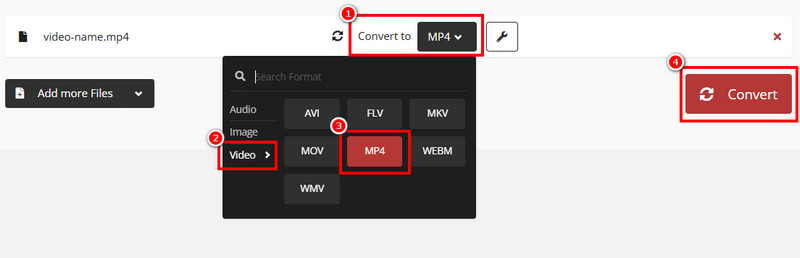
स्टेप 1चरण 1. की मुख्य वेबसाइट पर जाएं क्लाउड कन्वर्ट. फिर, हिट करें फ़ाइल का चयन करें अपनी VOB फ़ाइल अपलोड करना शुरू करने के लिए बटन पर क्लिक करें।
चरण दोचरण 2. पर जाएँ में बदलो अनुभाग और मारा वीडियो > MP4 विकल्प पर क्लिक करें। हो जाने पर, धर्मांतरित रूपांतरण प्रक्रिया शुरू करने के लिए.
चरण 3चरण 3. अंत में, टैप करें डाउनलोड परिवर्तित फ़ाइल को अपने डिवाइस पर रखने के लिए बटन दबाएं।
खैर, यह तो आपके पास है! VOB को MP4 में बदलें आसानी से, आप इस पोस्ट में बताए गए सभी ऑफ़लाइन और ऑनलाइन तरीकों का इस्तेमाल कर सकते हैं। इसके लिए, आपको बस अपनी पसंदीदा विधि चुननी है और अपना काम पूरा करना है। इसके अलावा, अगर आप एक शक्तिशाली वीडियो कन्वर्टर की तलाश में हैं जो आपको VOB को MP4 और अन्य फ़ॉर्मेट में बदलने में मदद कर सके, तो इसका इस्तेमाल करना बहुत अच्छा रहेगा। AVAide MP4 कन्वर्टरयह आपको आवश्यक सभी बेहतरीन सुविधाएं प्रदान कर सकता है, जिसमें तेज़ रूपांतरण, सीधा यूआई और सरल बुनियादी संपादन उपकरण शामिल हैं, जो इसे उपयोगकर्ताओं के लिए एक असाधारण कार्यक्रम बनाते हैं।
उच्च आउटपुट गुणवत्ता के साथ किसी भी वीडियो प्रारूप को MP4 में बदलने के लिए एक बहुक्रियाशील MP4 कनवर्टर।




